Como abrir arquivos RAR em um Mac
Este artigo explica como abrir Arquivos RAR em um Mac, incluindo instruções para abrir um arquivo RAR com um aplicativo da Mac App Store e instruções para usar um site de descompactação.
Qual é o melhor extrator RAR para Mac?
diferente Arquivos ZIP, o macOS não tem a capacidade nativa de abrir e descompactar arquivos RAR. Isso significa que você precisa recorrer à Mac App Store para baixar um aplicativo de terceiros ou carregar seu arquivo RAR em um site de descompactação. Existem muitas opções e cada uma vem com seus pontos fortes e fracos.
Alguns dos melhores extratores RAR para Mac incluem:
- The Unarchiver: Este é o melhor extrator RAR para Mac se você gosta do extrator de arquivo macOS padrão e deseja adicionar suporte a RAR. Se desejar, você pode configurar seu Mac para que clicar duas vezes em arquivos RAR extraia automaticamente os arquivos com o The Unarchiver, da mesma forma que clicar duas vezes em um arquivo ZIP.
-
Keka: Se você deseja uma opção mais avançada, Keka oferece suporte para RAR5. Ele também permite que você extraia arquivos específicos de um RAR em vez de extrair tudo. No entanto, ao contrário de The Unarchiver, Keka não é grátis.
- Unzip-Online.com: Este é um extrator de arquivo que você não precisa instalar. Basta fazer upload do arquivo RAR, aguardar a extração e fazer o download do (s) arquivo (s) extraído (s). É um método menos seguro porque você está dando o controle de seu arquivo ou arquivos a terceiros, mas é muito conveniente.
Como abrir arquivos RAR em um Mac com o Unarchiver
Você pode usar qualquer extrator de arquivo da Mac App Store, desde que suporte arquivos RAR, mas The Unarchiver é excepcionalmente fácil. Se você está procurando por algo que corresponda perfeitamente à experiência que você está acostumado com arquivos ZIP, então este é um excelente lugar para começar.
Veja como abrir arquivos RAR em um Mac com o The Unarchiver:
-
Baixe e instale o The Unarchiver no seu Mac.
 Obtenha o The Unarchiver na Mac App Store
Obtenha o The Unarchiver na Mac App Store -
Abra o Unarchiver e clique em Arquivo.
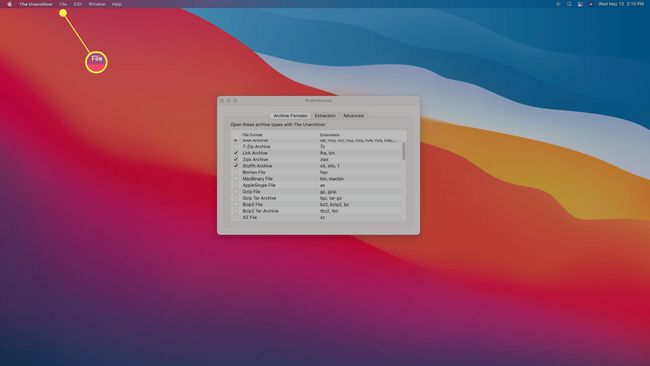
-
Clique Desarquivar para ...

-
Selecione seu Arquivo RAR.

-
Clique Desarquivar.

-
Selecione um local para colocar os arquivos extraídos e clique em Extrair.
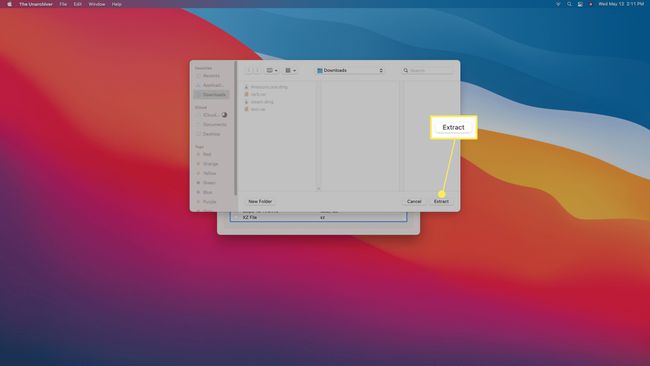
-
Seus arquivos aparecerão no local que você selecionou.
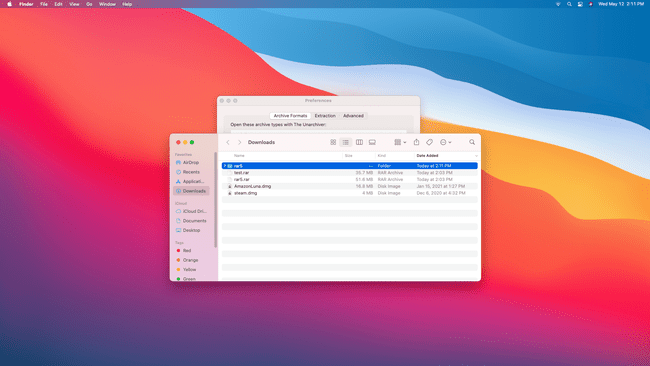
Quer apenas extrair os arquivos para o local padrão? Você pode arrastar qualquer arquivo RAR para o ícone do The Unarchiver em seu Dock para extrair os arquivos usando suas configurações padrão.
Como usar o Unarchiver como seu extrator de arquivo RAR padrão
Se você não deseja abrir o The Unarchiver ou arrastar arquivos para seu ícone em seu Dock, você pode definir este aplicativo como seu aplicativo RAR padrão. Ao fazer isso, você pode clicar duas vezes em qualquer arquivo RAR para extraí-lo, como faria com um arquivo ZIP.
Veja como usar o The Unarchiver como seu extrator RAR padrão:
-
Localize seu arquivo RAR usando o Finder.

-
Ao controle+Clique o arquivo RAR e selecione Obter informação.
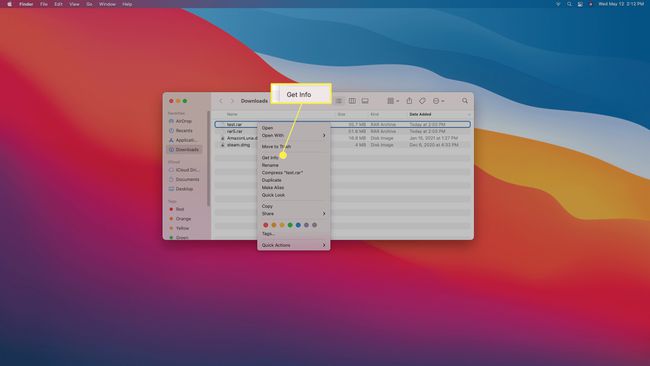
-
Clique Abrir com.

-
Selecione The Unarchiver.
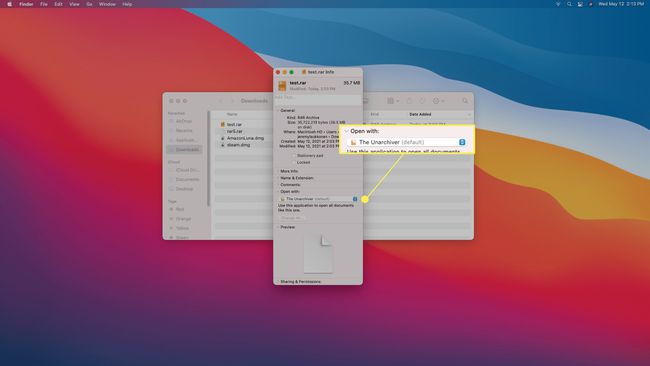
-
Clique Mude tudo…
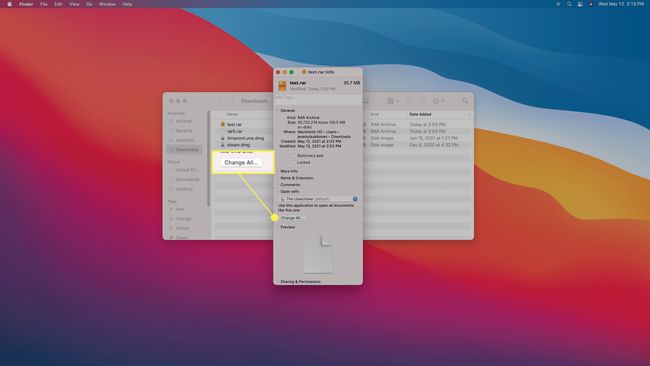
-
Clique Prosseguir.
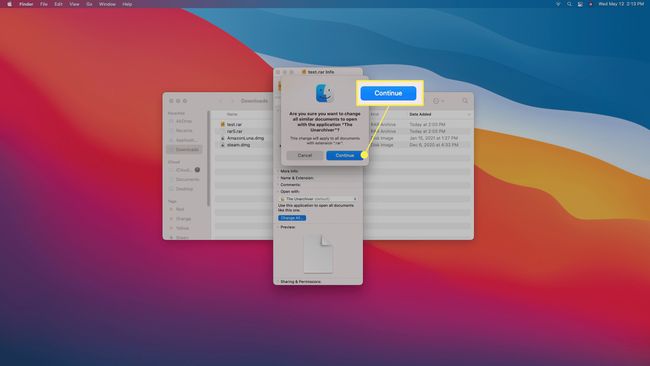
Ao clicar duas vezes em um arquivo RAR, ele será extraído usando o The Unarchiver.
Como abrir arquivos RAR em um Mac com descompactação online
Se você tiver um pequeno arquivo RAR para extrair e não quiser instalar um aplicativo, pode usar um extrator online como o Unzip Online. Também é uma boa opção se você estiver em um Mac no trabalho ou na escola onde não pode instalar aplicativos, mas ainda precisa abrir um arquivo RAR.
Se o seu arquivo RAR for grande, sua conexão com a Internet for lenta ou se o seu arquivo incluir dados confidenciais, você pode querer considerar a instalação de um aplicativo extrator de arquivos no seu Mac. Este método envolve o upload do seu arquivo RAR e, a seguir, o download do (s) arquivo (s) extraído (s). Isso é inerentemente menos seguro do que apenas extrair o arquivo diretamente no seu Mac.
Veja como abrir arquivos RAR em um Mac com o Unzip Online:
-
Navegue até o Descompacte arquivo descompactado online página e clique Escolher arquivo.

-
Selecione o arquivo RAR que deseja abrir e clique em Envio.

-
Clique Descompactar arquivo.
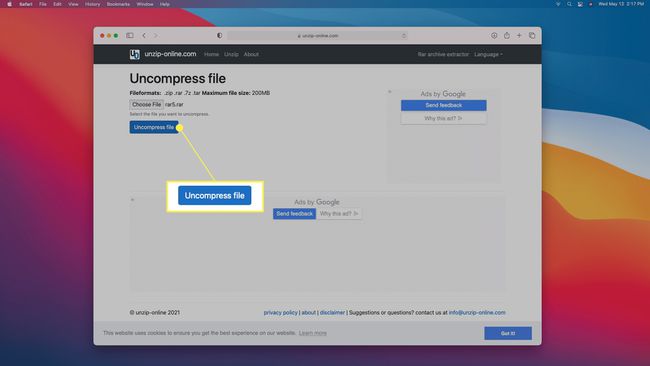
-
Aguarde o término do processo de extração.

-
Clique no arquivo que deseja recuperar.
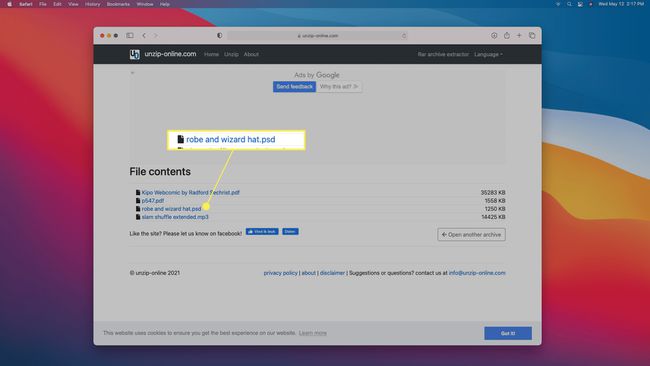
-
Clique Permitir.

-
O arquivo será baixado para o seu Mac.

-
Clique em qualquer outro arquivo que deseja recuperar e salve-os da mesma maneira.
Cada arquivo contido em um arquivo RAR deve ser baixado separadamente.
Os arquivos RAR são seguros para Mac?
Os arquivos RAR são arquivos compactados que contêm um ou mais arquivos. Eles podem conter documentos de texto, imagens, vídeos e uma grande variedade de outros arquivos. A única diferença entre um arquivo RAR e um arquivo ZIP é o método de compactação que cada um usa, e é por isso que seu Mac pode abrir arquivos ZIP, mas não pode abrir arquivos RAR.
Embora os arquivos RAR não sejam inerentemente inseguros, eles podem incluir conteúdo inseguro. Se você confiar na origem do arquivo RAR, provavelmente será seguro abri-lo. Se você não tiver certeza de onde veio o arquivo RAR ou de quem o compactou inicialmente, os arquivos contidos nele podem incluir malware. Como regra geral, é uma boa ideia evitar abrir qualquer arquivo que venha de uma fonte desconhecida, o que inclui arquivos RAR.
Se você não sabe de onde um arquivo RAR veio ou o que ele contém, e está preocupado que ele possa incluir malware, você pode enviá-lo para um scanner de vírus online.
Perguntas frequentes
-
Posso mudar um arquivo RAR para um arquivo ZIP em um Mac?
Sim, existem várias maneiras de converter um arquivo RAR em um arquivo ZIP usando um Mac. Você pode usar uma ferramenta de compressão, como BetterZip, que você baixaria para o seu Mac ou tentaria uma ferramenta de conversão como arquivo, que converterá facilmente seu arquivo RAR em um arquivo ZIP. Existem também ferramentas online, como CloudConvert, que oferece um número limitado de conversões gratuitas antes de você precisar comprar uma assinatura. Assim como acontece com o download de qualquer conteúdo ou usando qualquer site online, certifique-se de usar uma ferramenta confiável.
-
Como abro um arquivo RAR em um Mac sem a senha do arquivo?
Para abrir um arquivo RAR protegido por senha, você precisará usar uma solução alternativa. Primeiro, tente uma ferramenta de quebra de senha RAR de linha de comando, como cRARk. Outro método envolve o uso do Prompt de Comando e a criação de um script em lote: Abra o Bloco de Notas, insira um código de script em lote e salve o arquivo com a extensão .bat. Em seguida, abra o arquivo .bat salvo que você criou, que abrirá uma janela do prompt de comando. Em seguida, a tela do prompt de comando solicitará um nome de arquivo. Digite o nome do arquivo RAR que você não pode desbloquear e, a seguir, digite a localização do arquivo. O prompt de comando tentará quebrar a senha.
